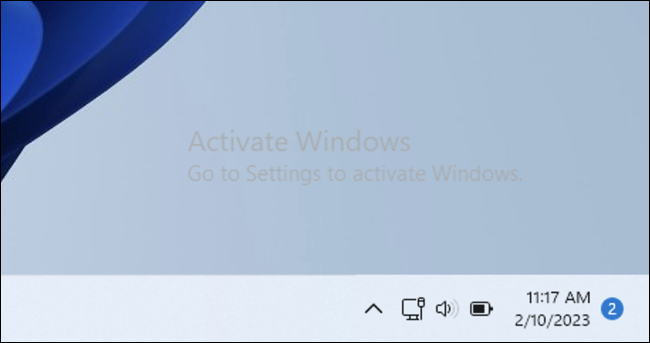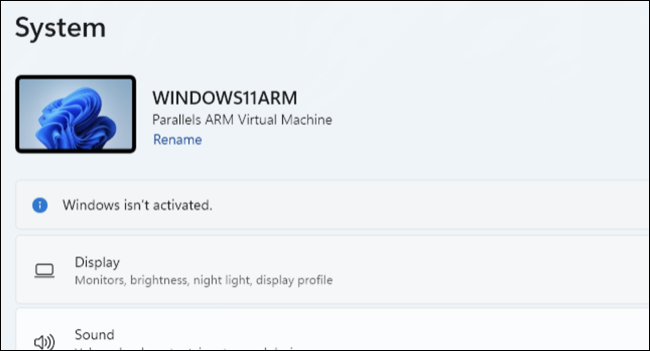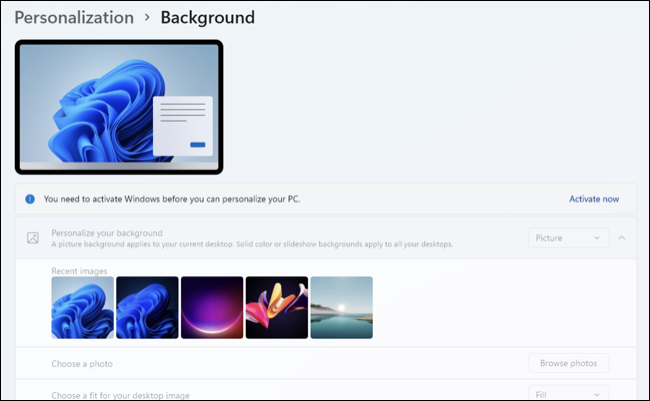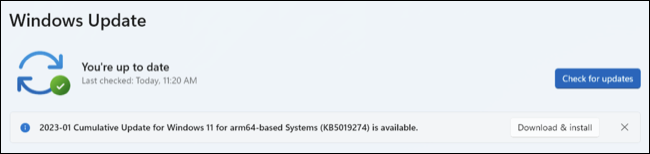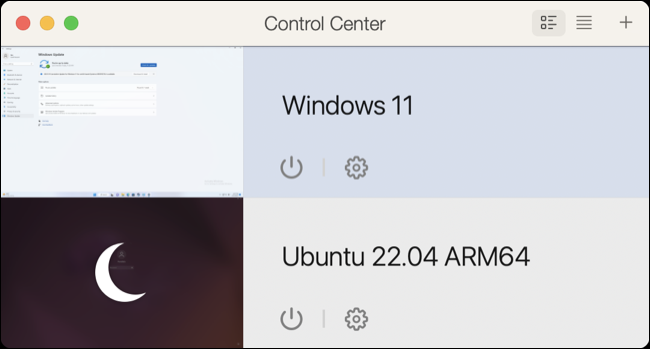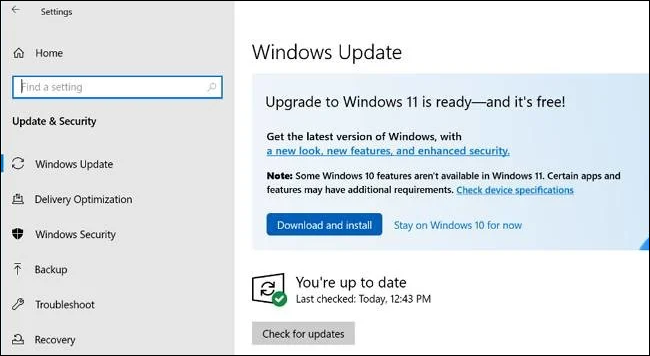तपाइँ उत्पादन कुञ्जी बिना Windows 11 स्थापना र प्रयोग गर्न सक्नुहुन्छ:
विन्डोज स्थापना गर्न वैध उत्पादन कुञ्जी आवश्यक पर्ने दिनहरू लामो समय बितिसकेका छन्, तर के हुन्छ यदि तपाईंले माइक्रोसफ्टको नवीनतम डेस्कटप अपरेटिङ सिस्टमलाई इजाजतपत्रको साथ सक्रिय गर्नुभएन भने? यहाँ तपाईंले Windows 11 प्राप्त गर्ने र एक पैसा तिर्न बिना चल्ने बारे जान्न आवश्यक छ।
Windows 11 नि:शुल्क डाउनलोड गर्नुहोस्
डाउनलोड गर्न सक्नुहुन्छ माइक्रोसफ्टबाट Windows 11 , लगइन नगरी। तपाईं त्यहाँ हुँदा, तपाईंले Windows 11 स्थापना सहायक प्राप्त गर्न सक्नुहुन्छ जसले जाँच गर्दछ कि तपाईंको कम्प्युटरले आवश्यकताहरू पूरा गर्दछ माइक्रोसफ्ट आवश्यकताहरू , बुटेबल ड्राइभ वा DVD, र छवि सिर्जना गर्न माइक्रोसफ्टको मिडिया सिर्जना उपकरण ISO डिस्क स्थापना गर्न आवश्यक छ ओएस .
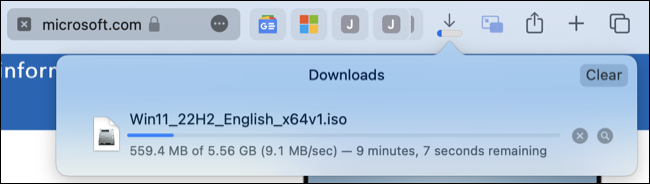
त्यसपछि सक्नुहुन्छ USB ड्राइभ प्रयोग गरेर स्थापना ड्राइभ सिर्जना गर्नुहोस् विन्डोज स्थापना, असमर्थित कम्प्युटरमा पनि उपयुक्त समाधानहरू प्रयोग गर्दै। एक पटक स्थापना पूरा भएपछि, विन्डोजले रिपोर्ट गर्नेछ कि यो सक्रिय छैन। विन्डोज सक्रिय गर्नु भनेको उत्पादन कुञ्जी खरिद गर्नु हो र सेटिङहरू > प्रणाली > सक्रियता अन्तर्गत स्थापनालाई मान्य गर्न प्रयोग गर्नु हो।
चेतावनी: सुरक्षा उद्देश्यका लागि, तपाईंले गर्नुपर्छ तपाइँ सधैं Windows 11 को तपाइँको प्रतिलिपि प्राप्त गर्नुहुन्छ Microsoft बाट (वा ब्रान्ड नयाँ कम्प्युटरमा पूर्व-स्थापित)। अन्यत्रबाट डाउनलोड गरिएका विन्डोजका प्रतिलिपिहरूसँग छेडछाड गरिएको हुन सक्छ र मालवेयर, ransomware, रिमोट पहुँच उपकरणहरू, र अन्य खराब सफ्टवेयर समावेश हुन सक्छ।
यदि तपाईंले Windows 11 सक्रिय गर्नुभएन भने के हुन्छ?
ठ्याक्कै जस्तै उत्पादन कुञ्जी बिना Windows 10 प्रयोग गर्दै वास्तवमा, यसलाई सक्रिय नगरी विन्डोज चलाउनको लागि डाउनसाइडहरूको ठूलो सूची छैन। Windows 11 सक्रिय नभएको सबैभन्दा स्पष्ट संकेत स्क्रिनको तल्लो दाहिने कुनामा देखा पर्ने "एक्टिभेट विन्डोज" वाटरमार्क हो। यो वाटरमार्क तपाइँको स्क्रिनमा सबै चीजहरूमा राखिएको छ, तपाइँ खेलहरू जस्तै कुनै पनि पूर्ण स्क्रिन अनुप्रयोगहरू सहित।
यो तपाईंको कम्प्युटरमा जडान भएका सबै डिस्प्लेहरूमा स्क्रिनसट र स्क्रिनकास्टहरूमा देखा पर्नेछ। त्यसोभए यदि तपाइँ प्रस्तुति दिन प्रोजेक्टर जडान गर्नुहुन्छ भने, तपाइँ वाटरमार्क देख्नुहुनेछ। यदि तपाइँ ट्विचमा खेलहरू स्ट्रिम गर्दै हुनुहुन्छ भने, वाटरमार्क देखिनेछ। यदि तपाईंले टेक ब्लगरको रूपमा आफ्नो कामको पूर्ण-स्क्रिन डेस्कटप स्क्रिनसटहरू लिनुभयो भने, तिनीहरू देखिनेछन्।
तपाईंले "अहिले सक्रिय गर्नुहोस्" लिङ्कको साथ सेटिङ एप र विभिन्न सबमेनूहरूमा Windows 11 सक्रिय गरिएको छैन भनेर रिमाइन्डरहरू पनि देख्नुहुनेछ। तपाइँले केहि पप-अप सूचनाहरू पनि प्राप्त गर्नुहुनेछ जुन तपाइँलाई विन्डोज सक्रिय गरिएको छैन र यदि तपाइँ अगाडि बढ्नुभयो र यो गर्नुभयो भने Microsoft ले रुचाउँछ।
यसबाहेक, तपाईंले सेटिङहरू > निजीकरण अन्तर्गत अधिकांश अनुकूलन विकल्पहरूमा पहुँच गुमाउनुहुनेछ। यसमा डेस्कटप पृष्ठभूमि परिवर्तन गर्ने, प्रकाश र गाढा मोडहरू बीच स्विच गर्ने, पारदर्शिता प्रभावहरू असक्षम गर्ने, एक्सेन्ट रङ छनौट गर्ने, र उच्च कन्ट्रास्ट थिमहरू जस्ता केही पहुँच विकल्पहरू पहुँच गर्ने क्षमता समावेश छ।
यद्यपि, तपाइँ सेटिङ एपको निजीकरण मेनुको शीर्षमा छ प्रिसेट विषयवस्तुहरूबाट छनोट गर्न सक्नुहुन्छ, लक स्क्रिनमा सीमित परिवर्तनहरू गर्न सक्नुहुन्छ जुन कुन एपमा केन्द्रित छ, र हालै थपिएको लुकाउन वा देखाउन स्टार्ट मेनुमा परिवर्तनहरू गर्न सक्नुहुन्छ। प्रयोग गरिएका एपहरू।
के तपाइँ सक्रियता बिना सामान्य रूपमा Windows प्रयोग गर्न सक्नुहुन्छ?
माथि वर्णन गरिएका बेफाइदाहरू बाहेक, Windows सक्रिय गर्ने वा नगर्ने तपाईंको निर्णयबाट धेरै हदसम्म अप्रभावित हुनेछ। तपाईं अझै पनि अनुप्रयोगहरू स्थापना गर्न सक्नुहुन्छ, खेलहरू खेल्न सक्नुहुन्छ, र वेब ब्राउज गर्न र आफ्नो इमेल जाँच गर्न आफ्नो डेस्कटप प्रयोग गर्न सक्नुहुन्छ।
तपाईं पनि पहुँच गर्न सक्षम हुनुहुनेछ विन्डोज अपडेट , जुन तपाईले नयाँ स्थापना पछि प्रयोग गर्नु पर्ने पहिलो कुरा हो। माइक्रोसफ्टले निष्क्रिय विन्डोज प्रयोगकर्ताहरूलाई भविष्यमा अद्यावधिकहरू पहुँच गर्न अनुमति दिने आफ्नो निर्णयलाई उल्टाउनेछ।
तपाईं माइक्रोसफ्ट स्टोरमा पहुँच गर्न र एपहरू डाउनलोड गर्न सक्नुहुन्छ। यदि तपाइँ केवल नि:शुल्क एपहरू प्राप्त गर्न चाहनुहुन्छ भने तपाइँलाई साइन इन गर्न आवश्यक छैन, तर तपाइँ आफ्नो Microsoft खाता लिङ्क गर्न र एपहरू किन्न सुरु गर्न स्वतन्त्र हुनुहुन्छ (कृपया खेलहरू किन्ने बारे पुनर्विचार गर्नुहोस्)। माइक्रोसफ्ट स्टोरबाट , यद्यपि)। यदि तपाइँसँग पहिले नै छैन भने तपाइँ तपाइँको स्थानीय प्रयोगकर्ता खातामा तपाइँको Microsoft खाता लिङ्क गर्न सक्नुहुन्छ।
कहिले Windows 11 सक्रिय गर्न लायक छैन?
त्यहाँ धेरै काल्पनिक कारणहरू छन् जसले एक विन्डोज इजाजतपत्र खरीद गर्न चाहँदैन, तर त्यहाँ केही उल्लेखनीय उदाहरणहरू छन्। पहिलो त तत्काल लागत हो। यदि तपाईंले भर्खरै नयाँ पीसी निर्माण गर्न केही हजार डलर खर्च गर्नुभयो भने, तपाईंले Windows 140 गृह इजाजतपत्रको लागि अर्को $ 11 शेल गर्नु अघि एक वा दुई महिना पर्खन सक्नुहुन्छ।
Windows 11 सक्रिय नगर्ने अर्को कारण तपाईंले यसलाई किन्नु अघि यसलाई प्रयास गर्नु हो। यदि तपाइँ लिनक्स वा macOS (वा विन्डोजको पुरानो संस्करण) बाट आउँदै हुनुहुन्छ र Windows 11 को बारेमा राम्रो कुराहरू सुन्नु भएको छ भने, तपाइँलाई मनपर्ने अपरेटिङ सिस्टम स्थापना र प्रयोग गर्ने क्षमता थोरै वा कुनै डाउनसाइड बिना नै ठूलो फाइदा हो। । लिनक्स वितरण जस्तै Ubuntu पहिले भन्दा धेरै प्रयोगकर्ता-अनुकूल, तर यो अझै पनि सफ्टवेयर र हार्डवेयर अनुकूलताको सन्दर्भमा विन्डोज भन्दा पछाडि छ।
VM मा विन्डोज चलाउने म्याक प्रयोगकर्ताहरू तिनीहरू अर्को लक्षित दर्शक हुन्। तपाइँ Microsoft बाट ARM मा Windows 11 नि:शुल्क डाउनलोड र चलाउन सक्नुहुन्छ भर्चुअलाइजेशन अनुप्रयोगहरू जस्तै समानान्तर डेस्कटप यो प्रक्रिया तपाईको लागि हो। हुनसक्छ तपाईलाई विन्डोज धेरै प्रयोग गर्न आवश्यक छैन, वा तपाईले आफ्नो औंलाहरू विन्डोजको संसारमा डुबाइरहनुभएको छ किनभने तपाई यसको बारेमा सोच्नुहुन्छ। कम्प्युटर किन्नुहोस् वा निर्माण गर्नुहोस् .
विन्डोज इजाजतपत्र भएका धेरै वैध प्रयोगकर्ताहरूले पनि समयावधिहरू मार्फत जान सक्छन् जब उनीहरू सक्रिय गर्न चिन्ता गर्दैनन्। तपाइँ हार्डवेयर समस्याहरू पहिचान गर्न प्रयास गरिरहनुभएको हुन सक्छ र विन्डोज पुन: स्थापना गर्न आवश्यक छ, सम्भवतः धेरै पटक, प्रक्रियाको भागको रूपमा। सक्रियताको लागि कुनै आवश्यकता छैन जबसम्म तपाइँ निश्चित हुनुहुन्न कि तपाइँको समस्या समाधान भएको छ।
के तपाइँ अझै Windows 10 प्रयोग गर्दै हुनुहुन्छ? एक नि: शुल्क Windows 11 लाइसेन्स प्राप्त गर्नुहोस्
यदि तपाइँसँग पहिले नै Windows 10 को वैध प्रतिलिपि छ र तपाइँको PC ले Windows 11 को आवश्यकताहरू पूरा गर्दछ भने, तपाइँ अपग्रेड गर्न Windows अपडेट प्रयोग गर्न सक्नुहुन्छ। Windows 11 मा नि: शुल्क । केवल Windows 10 मा सेटिङहरू > अद्यावधिक र सुरक्षा अन्तर्गत Windows अपडेट खोल्नुहोस्, त्यसपछि तपाइँलाई Windows 11 तयार छ भनेर ब्यानरको तलको डाउनलोड र स्थापना बटन पछि अपडेटहरूको लागि जाँच गर्नुहोस् बटनमा क्लिक गर्नुहोस्।
यदि Microsoft ले तपाइँलाई Windows Update भित्र Windows 11 मा अपग्रेड गर्न प्रोत्साहित गर्दैन भने, तपाइँको कम्प्युटर नयाँ संस्करणसँग उपयुक्त नहुने सम्भावना छ। Windows 11 मा केहि छ अतिरिक्त आवश्यकताहरू जस्तै TPM 2.0 जसको मतलब पुराना यन्त्रहरू आधिकारिक रूपमा समर्थित नहुन सक्छ। यदि तपाइँ अझै पनि नवीनतम संस्करणलाई शट दिन चाहनुहुन्छ भने, तपाइँ सक्नुहुन्छ असमर्थित कम्प्युटरमा Windows 11 स्थापना गर्दै .
यदि तपाइँ Windows 10 सँग टाँस्न चाहानुहुन्छ भने, त्यो ठीक छ। माइक्रोसफ्टले अपरेटिङ सिस्टमलाई समर्थन गर्ने वाचा गरेको छ अक्टोबर २०२५ सम्म सुरक्षा अपडेटहरू सहित । धेरै छैनन् Windows 11 सुविधाहरू तपाईंले छुटाउनुहुनेछ पनि यदि तपाइँ Windows 10 प्रयोग गर्न जारी राख्नुहुन्छ भने आकाश खस्दैन (केवल सबै अपडेट गर्न निश्चित हुनुहोस्)।
यदि गर्नुहुन्छ भने ब्रान्ड नयाँ पीसी बनाउनुहोस् वा विन्डोज इजाजतपत्र समावेश नगर्ने कम्प्युटर किन्नुहोस्, त्यहाँ कुनै निःशुल्क अपग्रेड मार्ग उपलब्ध छैन। तपाईंले विन्डोजलाई सक्रिय नगरी प्रयोग गर्न जारी राख्नुपर्नेछ वा Microsoft बाट इजाजतपत्र खरिद गर्नुपर्नेछ।
के तपाइँ Windows 11 सक्रिय गर्नुपर्छ?
यदि तपाइँ तपाइँको "दैनिक चालक" डेस्कटप अपरेटिङ सिस्टमको रूपमा विन्डोज प्रयोग गर्दै हुनुहुन्छ भने, तपाइँ निश्चित रूपमा विन्डोज सक्रिय गर्न चाहानुहुन्छ। कष्टप्रद "विन्डोज सक्रिय गर्नुहोस्" वाटरमार्कबाट छुटकारा पाउनुहोस् र तपाईले चाहानुहुने सबै अनुकूलन विकल्पहरू अनलक गर्नुहोस्। यो पनि गर्न को लागी "सही" कुरा जस्तो देखिन्छ, विशेष गरी यदि तपाइँ कामको लागि Windows प्रयोग गर्दै हुनुहुन्छ।
माइक्रोसफ्टको अपरेटिङ सिस्टम छैन नि: शुल्क सफ्टवेयर , तर तपाइँ पहिले नै तपाइँको Windows 10 स्थापनाबाट नि:शुल्क अपग्रेडको लागि योग्य हुन सक्नुहुन्छ। यदि तपाइँको PC Windows 11 को लागी योग्य छैन किनभने यसले आवश्यकताहरू पूरा गर्दैन, यो आउनु पर्छ। नयाँ कम्प्युटर जे भए पनि Windows 11 लाइसेन्सको साथ।
याद गर्नुहोस्, विन्डोज 11 को लागि भुक्तान नगरी प्रयोग गर्ने बारे केहि अवैध छैन, र माइक्रोसफ्टले एक कारणको लागि अपरेटिङ सिस्टम डिजाइन गरेको छ। यो हेर्न बाँकी छ कि माइक्रोसफ्टले अर्को संस्करणको साथ समान नीति अपनाउछ। यहाँ हामीले Windows 12 को बारेमा थाहा पाएका सबै कुराहरू छन् , कोडनेम "नेक्स्ट भ्याली", सन् २०२४ मा सुरु भएको थियो।